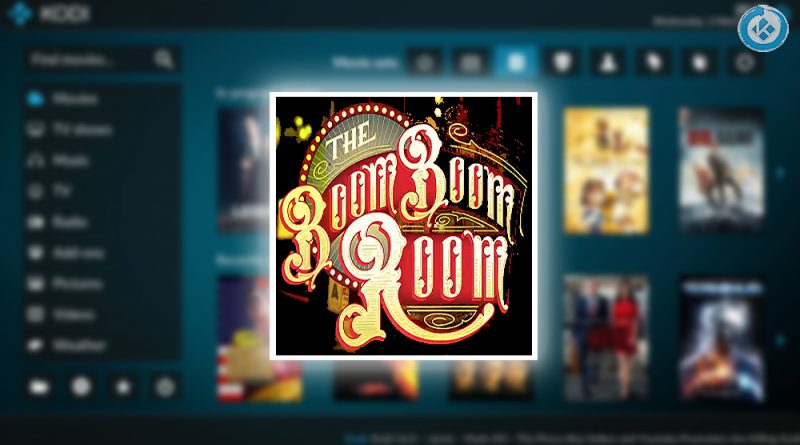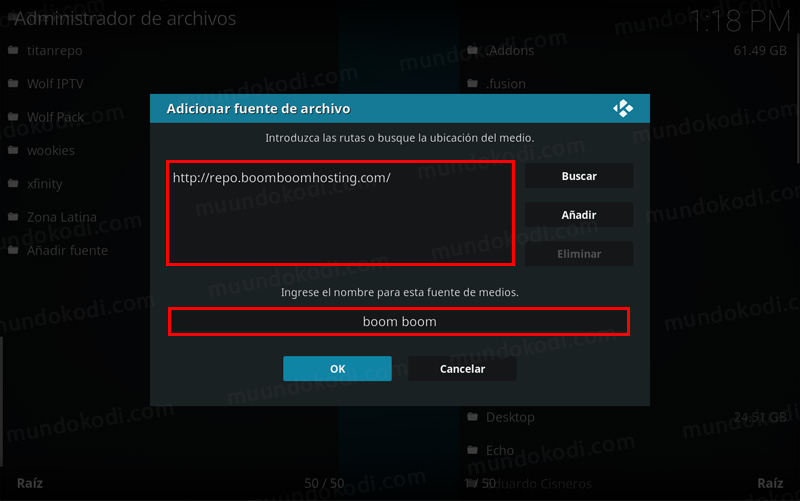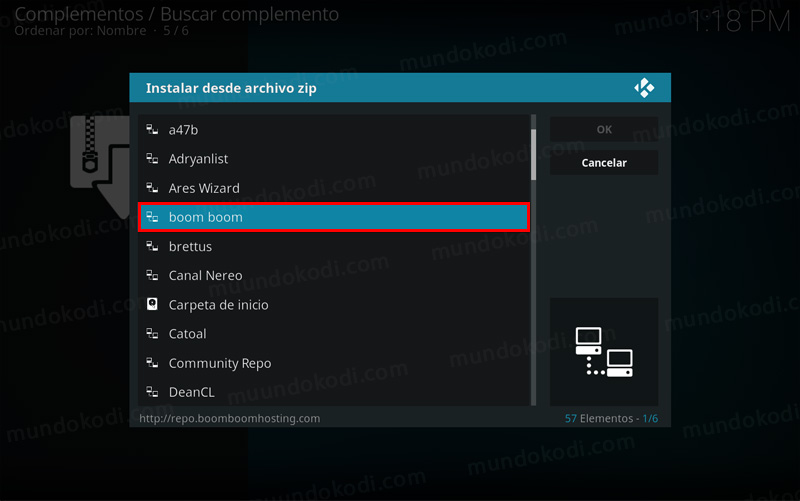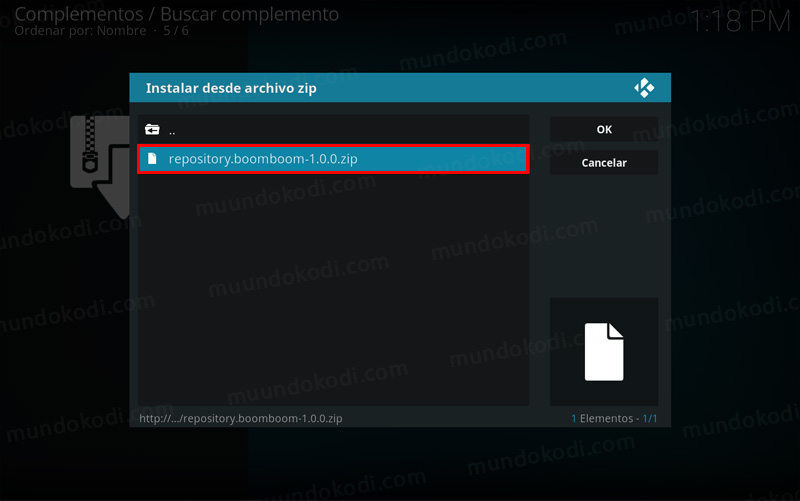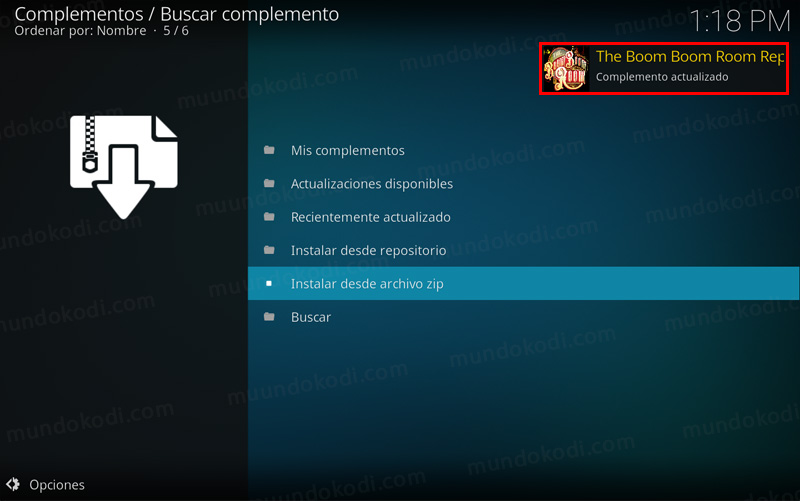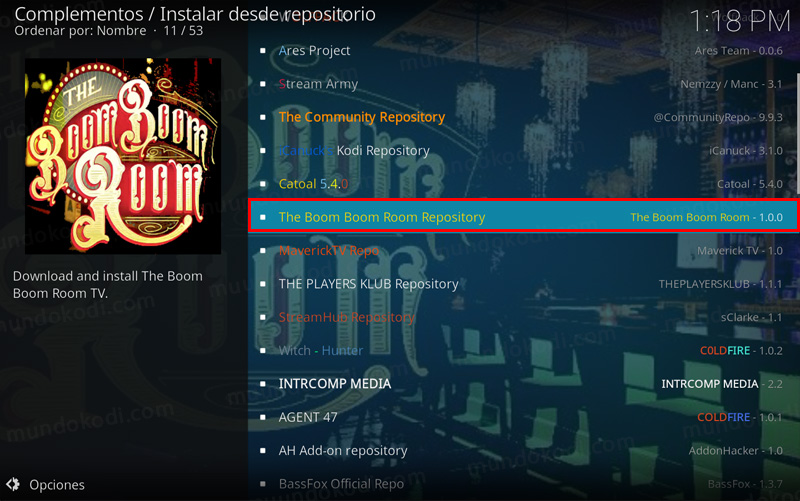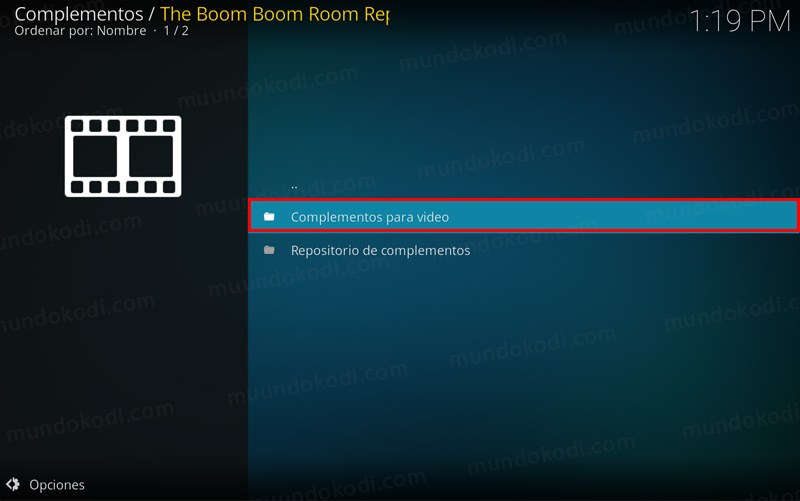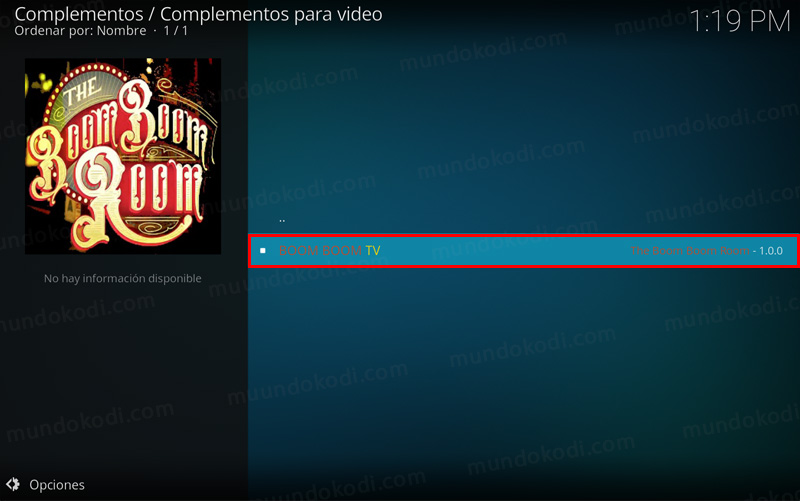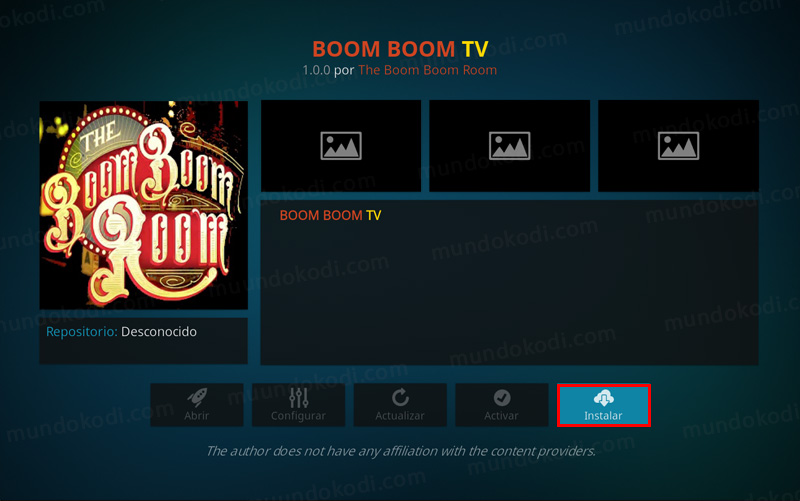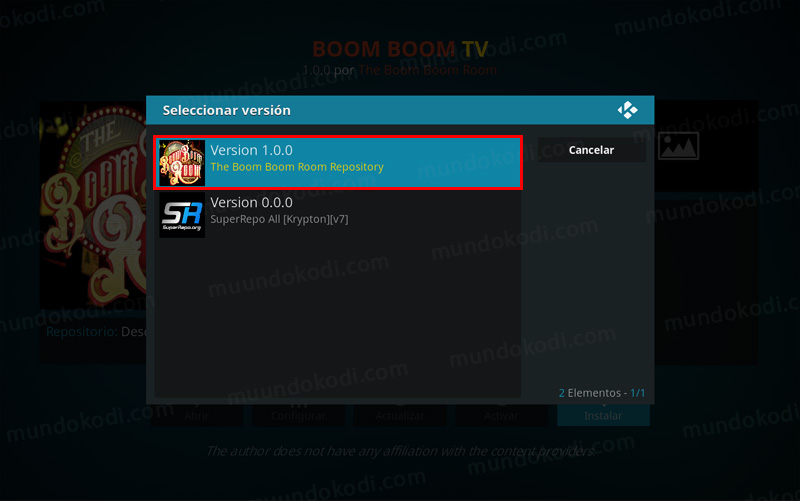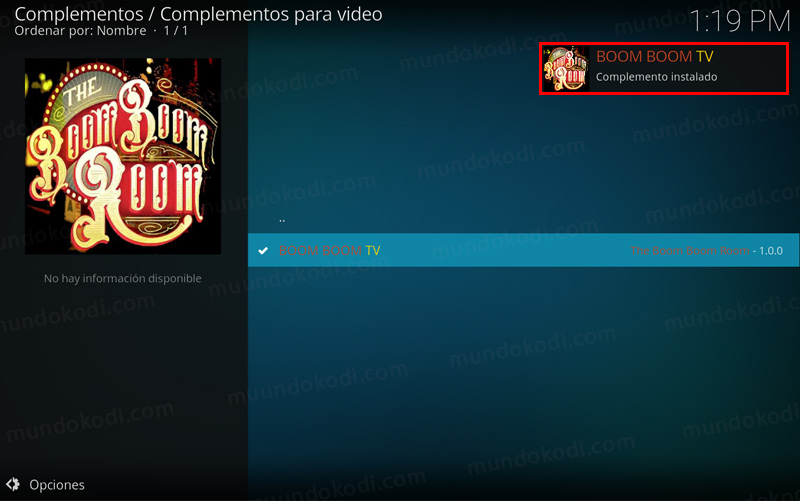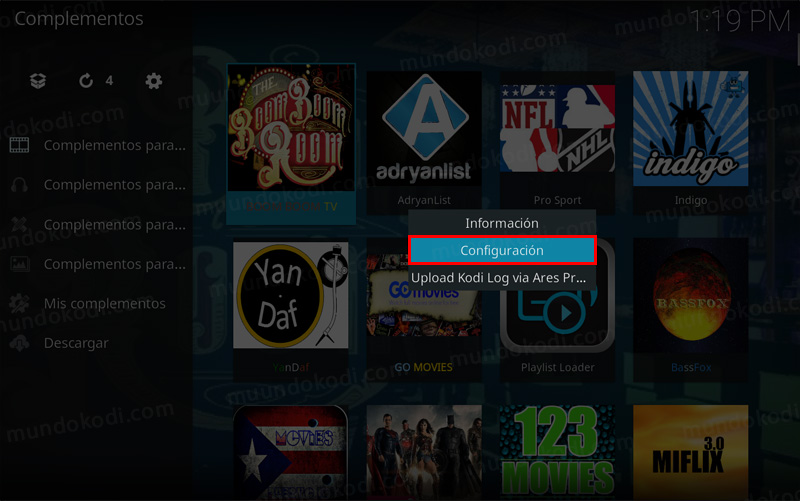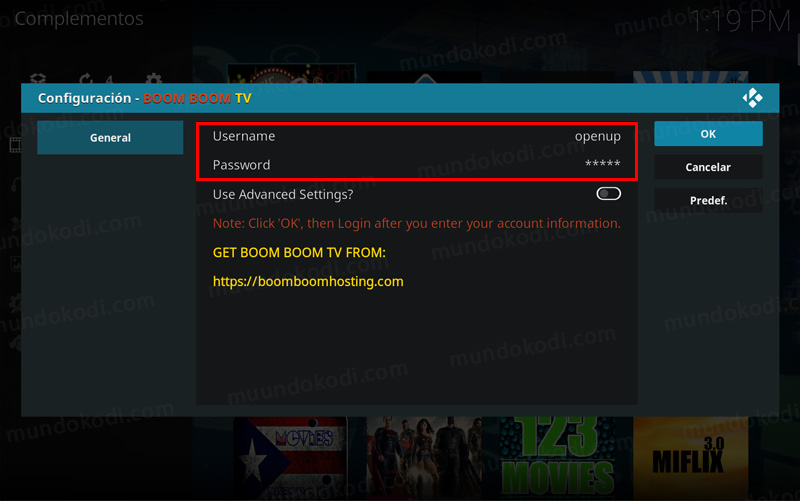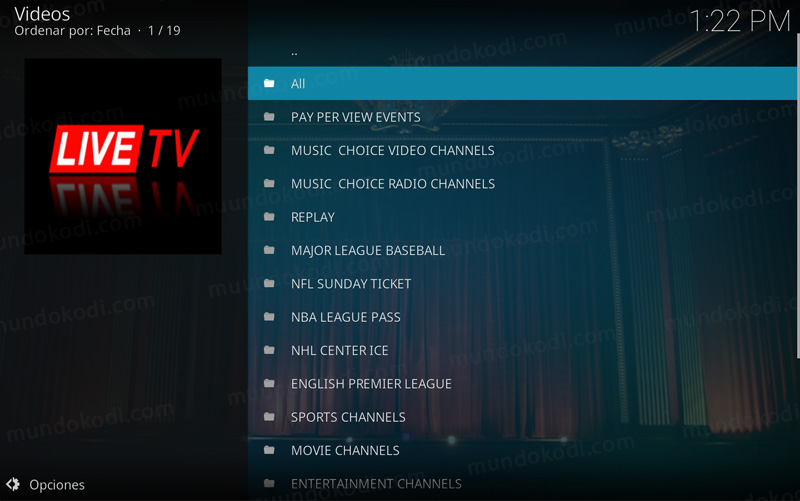Cómo Instalar Addon Boom Boom TV en Kodi [TV, Deportes, Películas y Más]
El addon Boom Boom TV en Kodi es un complemento de video en donde podremos encontrar contenido variado en idioma inglés, castellano y latino.
Dentro de este addon hay secciones disponibles de PPV, TV USA, España, Latinoamérica, Infantiles y mucho más.
|Quizá te interese: Como Instalar Addon YanDaf en Kodi [Películas y Series en Latino]
El tutorial se explica la instalación para Kodi 16 y 17 en adelante, funciona con todas las plataformas.
Si deseas apoyar el proyecto Mundo Kodi puedes dar clic aquí.
Como usuarios de Kodi recomendamos el uso de IPVanish VPN para tener acceso total a todos los addons, incluidos torrents.
Los mayores beneficios son:
> Dispositivos ilimitados con una suscripción
> Garantía de devolución de dinero de 30 días
> Soporte 24/7
> Completa privacidad y anonimato en Internet y Kodi
> Múltiples plataformas
> Elimina Geo-Bloqueo
> Cambio de DNS
> Descuento especial para usuarios de Mundo Kodi
Para más información aquí
Cómo Instalar Addon Boom Boom TV en Kodi17 Krypton
Actualización 14/06/24 El addon ha dejado de funcionar.
Los pasos para realizar la instalación son los siguientes:
1. Abrimos Kodi
Si es la primera vez que instalas un addon no oficial de Kodi, debes de dar permisos a Kodi – TUTORIAL
2. Nos ubicamos en Ajustes (icono del engrane)
3. Administrador de archivos
4. Añadir fuente
5. En la ULR colocamos http://repo.boomboomhosting.com/ y nombre boom boom damos OK
6. Regresamos al menú principal y seleccionamos Complementos
7. Complementos (icono de Addons)
8. Instalar desde archivo zip
9. boom boom
10. repository.boomboom-x.x.x.zip
11. Esperamos la notificación Complementos activado
12. Instalar desde repositorio
13. The Boom Boom Room Repository
14. Complementos para video
15. Boom Boom TV
16. Instalar
17. Seleccionamos la version del repositorio Boom Boom
18. Esperamos la notificación Complemento activado
19. Regresamos al menú Complementos y seleccionamos Complementos para video > Boom Boom TV (menú contextual) > Configuración
Para abrir el menu contextual debemos presionar el botón de selección durante 2 segundos. En este paso debemos de registrar un usuario y password para poder acceder al addon
20. Colocamos en username: openup y en password: please y damos OK
El addon menciona que esta cuenta tiene una capacidad maxima de 300 usuarios, sin embargo durante las pruebas que hemos realizado hemos podido ver los canales sin ningún tipo de bloqueo.
21. Entramos al addon Boom Boom TV y ya podremos ver las diferentes categorías del addon
22. Listo! El addon Boom Boom TV en Kodi 17 Krypton habrá quedado instalado correctamente
Como Instalar Addon Boom Boom TV en Kodi 16 o Anteriores
Los pasos para realizar la instalación son los siguientes:
1. Abrimos Kodi
2. Nos dirigimos a Sistema > Administrador de archivos
3. Añadir fuente…
4. En la ULR colocamos https://repo.boomboomhosting.com/ y nombre boom boom damos OK
5. Regresamos al menú principal y seleccionamos Sistema
6. Complementos (icono de la caja)
7. Instalar desde archivo zip
8. boom boom
9. repository.boomboom-x.x.x.zip
10. Esperamos la notificación Add-on activado
11. Ahora seleccionamos Instalar from repository
12. The Boom Boom Room Repository
13. Complementos para video
14. Boom Boom TV
15. Install
16. Esperamos la notificación Add-on activado
17. Regresamos al menú principal y seleccionamos Video > Complementos
18. Boom Boom TV (menú contextual) > Configuración
Para abrir el menú contextual debes de presionar el botón de selección durante 2 segundos.
19. Colocamos en username: openup y en password: please y damos OK
20. Entramos el addon Boom Boom TV y ya podremos ver las diferentes categorías del addon
21. Listo! El addon Boom Boom TV en Kodi habrá quedado instalado correctamente.
Esta es una versión gratuita del addon ya que este addon también tiene disponible un addon premium con un costo mensual. Para más información acerca del addon puedes visitar su sitio web o como unirte a su grupo de Facebook.
Esperamos que el tutorial haya sido de ayuda, recuerda que puedes apoyarnos a mantenernos en línea realizando una donación por paypal a (o al botón donar) o dando clic en los enlaces.
Renuncia de responsabilidad
Mundo Kodi no se hace responsable de cualquier daño o pérdida de información. Nuestra intención solo es informar, utilizando contenido de Internet.
Mundo Kodi y todo el material aquí mencionado no son oficiales, favor de no realizar quejas o reclamos en el foro oficial de Kodi.
No estamos vinculados con ningún vendedor de dispositivos o servicio IPTV, el contenido mencionado en Mundo Kodi es gratuito a menos que se indique lo contrario, para más información sigue este enlace.